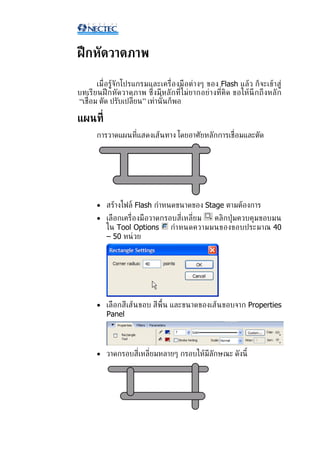
Flash Workshop Fish
- 1. ฝึ กหัดวาดภาพ เม่ ือรู้จักโปรแกรมและเคร่ ือ งมือ ต่า งๆ ของ Flash แลูว ก็จะเขูา ส่้ บทเรียนฝึ กหัด วาดภาพ ซ่ึงมี หลั ก ท่ีไ ม่ย ากอย่า งท่ีคิด ขอใหูนึ ก ถึง หลั ก “เช่ ือม ตัด ปรับเปล่ียน” เท่านั ้นก็พอ แผนท่ี การวาดแผนท่ีแสดงเสูนทาง โดยอาศัยหลักการเช่ ือมและตัด • สรูางไฟล์ Flash กำาหนดขนาดของ Stage ตามตูองการ • เลือกเคร่ ืองมือวาดกรอบส่ีเหล่ียม คลิกป่ ่มควบค่มขอบมน ใน Tool Options กำา หนดความมนของขอบประมาณ 40 – 50 หน่ วย • เลือกสีเสูนขอบ สีพ้ืน และขนาดของเสูนขอบจาก Properties Panel • วาดกรอบส่ีเหล่ียมหลายๆ กรอบใหูมีลักษณะ ดังนี้
- 2. • จากภาพจะพบว่าเป็ นการนำ า กรอบส่ีเหล่ียมหลายขนาดมาวาง ซูอนกันทับ ลักษณะนี้ คือการใชูเทคนิ ค “เช่ ือม” การท่ีจะทำาใหู มี ลั ก ษณะเป็ นเสู น ทางแผนท่ี จะตู อ งตั ด ส่ ว นบางส่ ว นของ กรอบส่ีเหล่ียมออกไป ดังนี้ ส่วนท่ีตูองตัด ทิง ้ • การตัดส่วนดังกล่าวทิง เร่ิมจากการเลือกเคร่ ืองมือ Selection ้ • นำ า เมาส์ไ ปคลิก ณ ส่ ว นท่ีตู อ งการตั ด จะพบว่ า ส่ ว นท่ีเ ลื อ กมี ลักษณะเป็ น “จ่ดเล็กๆ หลายจ่ด” ดังตัวอย่าง ส่วนท่ีตูองการลบ คลิกเพ่ ือลบทิง ้ • จากนั ้นกดป่ ่ม = เพ่ ือลบส่วนท่ีเลือก จะปรากฏผลดังนี้ • ทำาซำากับส่วนอ่ ืน ท่ีตูองการลบ โดยการใชูเคร่ ืองมือ Selection ้ เลือกก่อนแลูวกดป่ ่ม = เพ่ ือลบทิง เพ่ ือใหูไดูผลดังนี้ ้
- 3. หน้ าคนจากวงกลมและเส้นตรง วาดวงกลม วาดเสูนตรงผ่าน เลือกเคร่ ืองมือ Selection ส่วนบนของ เล่ ือนเมาส์ไปชีท่ีเสูนตรง ้ วงกลมใน ใหูเมาส์มีร้ปร่างเป็ น กด ลักษณะเฉี ยงดัง ป่ ่มเมาส์คูางไวู แลูวดึงใหู ภาพ เสูนมีลกษณะโคูง ั คลิกเลือกเสูนท่ีอย่นอก เลือกสีผม แลูว ้ วาดตา จม้ก และปากดูวย วงกลม กดป่ ่ม = เพ่ ือ เติมสี เคร่ ืองมือวาดเสูน หรือ ลบทิง ้ ดินสอ แลูวปรับใหูมความ ี โคูงตามตูองการ หน้ าคนจากหลายๆ วัตถุ
- 10. สร้างงานตามตัวอย่าง ในการสรูางงานขึ้นมาหน่งเร่ ืองหรือหน่ ึงชินงานนั ้นจะตูองนำ าเร่ ือง ึ ้ ท่ีจ ะสรู า งมาวิ เ คราะห์ ก่ อ นว่ า ในงานนั ้ น มี ก ่ีตั ว ละคร หรื อ ก่ีชิ น งาน ้ ประกอบขึ้นมา เพ่ ือใหูการทำา งานเป็ นไปอย่างรวดเร็วขึ้น ตามตัวอย่างท่ี แสดงนั ้น จะประกอบไปดูวย 5 ชินงานดูวยกัน ไดูแก่ ้ 1. ปลา 2. ปลาดาว 3. ตูนไมู 4. ภ้เขา 5. ฉากหลัง (Background) การสรูางชินงานนั ้นควรท่ีจะสรูางงานชินงานท่ีเล็กไปหาชินงานท่ี ้ ้ ้ ใหญ่ ดังนั ้นจากร้ปควรท่ีจะสรูาง ปลา , ปลาดาว, ตูนไมู, ภ้เขา, พ้ืนหลัง ตามลำาดับ การสร้างตัวปลา การท่ีจะสรูางตัวปลาใหูสามารถขยับไดูนั้นจะตูองแบ่งชินงานนั ้ น ้ ออกเป็ นส่วนๆ คือส่วนท่ีตูองขยับไดูแก่อะไรบูาง ก็จะตูองแบ่งชินงานนั ้น ้ ออก ในท่ีนี้จะใหู ตา ปาก และหาง ขยับ โดยจะใหูแสดงผลเหมือ นปลา กำาลังว่าย สร้างตาของปลา 1. สรูาง Symbol ขึ้นมาดูวยการกดป่ ่ม F8 หรือไปท่ีเมน้ Insert, New Symbol ตั ง ช่ ือ ข อ ง Symbol เ ป็ น eye แ ลู ว เ ลื อ ก ้ ประเภทของ Symbol เป็ น Movie Clip เน่ อ งจากตูอ งการใหู ื
- 11. ต า ส า ม า ร ถ ข ยั บ ไ ดู 2. ในนำ าเมาส์มาคลิกท่ี เคร่ ืองมือ Oval Tool ปรับ ค่ณสมบัติของเคร่ ืองมือไดูแก่ สีเสูน ลักษณะของเสูนใหู เสูนเป็ นสีดำา สีพ้ืนเป็ นสีขวา 3. วาดวงกลมท่ีเ ลเยอร์ท่ี1 (เปล่ียนช่ ือ เลเยอร์1 เป็ น Body- eye) แลูวใหูคลิก Lock ท่ีแม่ก่ญแจ เพ่ ือล็อคการแสดง ผล ไม่ใหูมีการเปล่ียนแปลง 4. เพ่ิม เลเยอร์ ท ่ี 2 แลู ว เปล่ีย นช่ ือ เป็ น eye เพ่ ือ สรู า งเป็ น ด ว ง ต า โ ด ย กำา ห น ด สี เ สู น แ ล ะ สี พ ้ืน เ ป็ น สี ดำา 5. ตูองทำาใหูดวงตาสามารถขยับไดูหรือกระพริบตา 6. ใหู เ พ่ิม Key Frame ท่ีเ ลเยอร์ eye โดยใหู สั ง เกตท่ีแ ถบ Time Line ในช่องท่ี 2 จะไม่มีจ่ดสีดำาๆ ใหูคลิกขวาท่ีช่องนี้ เลือกคำาสัง Insert Key Frame ่ 7. คลิกท่ีเคร่ ืองมือ Free Transform แลูวไปคลิกท่ีร้ปตา ในเลเยอร์ eye ซ่ึงโปรแกรมจะแสดงผลใหูอย่้แลูว แต่จะไม่
- 12. แสดงเลเยอร์ Body-eye เน่ อ งจากไดูล็อ ค Layer นี้ แลูว ื 8. ปรับร้ปใหูเล็กโดยใหูเพ่ิม Key Frame ท่ี Time Line ท่ีละ เฟรม ประมาณ 10 เฟรมโดยในแต่ละเฟรมก็ใหูลดร้ปลงท่ี ละนิ ด 9. ใหูคลิกท่ีเลเยอร์ Body-eye ไปท่ีเฟรมท่ี 10 คลิกขวาเลือก Insert Frame เพ่ ือใหูร้ปใน เลเยอร์นี้ แสดงผลพรูอ มกับ เลเยอร์ eye 10.ทดสอบการแสดงผลดูวยการกดป่ ่ม SE สร้างปากของปลา 1. สรูาง Symbol ขึ้นมาใหม่ตังช่ ือเป็ น Mount เลือกประเภท ้ เป็ น Movie clip 2. คลิกท่ีเคร่ ืองมือ Oval Tool โดยใหูเสูนเป็ นสีดำา สีพ้ืน เป็ นสีขวา ส่วนขนาดของเสูนยังคงเป็ น 10 3. วาดวงกลมหรือวงรีบน Stage 4. ปรับร้ปวงกลมหรือวงรี ใหูเป็ นร้ปปากโดยใหูคลิกท่ีเคร่ ือง มือ Selection Tool ในการปรับใหูนำาเคร่ ืองมือนี้มาชีท่ี ้
- 13. ร้ป แลูวสังเกตเคร่ ืองมือนี้จะเปล่ียนเป็ น เม่ ือแสดง เคร่ ืองนี้เม่ ือไหร่ก็สามารถท่ีจะปรับร้ปร่างของวงกลมหรือ วงรีท่ีไดูสรูางขึ้น 5. ต่อไปตูองการใหูปากขยับไดู ก็ใหูคลิกท่ีแถบ Timeline ช่องท่ีสอง คลิกขวาเลือก Insert Key Frame 6. เม่ ือไดูเพ่ิม Key Frame แลูวใหูคลิกท่ีเคร่ ืองมือ Free Transform 7. ปรับขนาดใหูเล็กลง 8. เพ่ิม Key Frame ในช่องท่ีสาม บน Time Line 9. ปรับขนาดใหูเล็กลงกว่าในขันตอนท่ี 7 ้ 10.ทำาอย่างนี้ประมาณ 5 เฟรม 11.ทดสอบการแสดงผลดูวยการกดป่ ่ม SE สร้างหางปลา 1. สรูาง Symbol ขึ้นมาใหม่ตังช่ ือเป็ น tail เลือกประเภทเป็ น ้ Movie clip 2. คลิกท่ีเคร่ ืองมือ Rectangle โดยใหูเสูนเป็ นสีดำา สีพ้ืน เป็ นสีเทา ส่วนขนาดของเสูน 4 3. วาดส่ีเหล่ียมบน Stage 4. คลิกท่ีเคร่ ืองมือ Selection Tool ปรับร้ปใหูมีลักษณะ เหมือนหาง
- 14. 5. คลิกท่ีเคร่ ืองมือ Line Tool วาดเสูนลงบนหางปลา 6. ต่อไปตูองการใหูหางขยับไดู ก็ใหูคลิกท่ีแถบ Timeline ช่องท่ีสอง คลิกขวาเลือก Insert Key Frame 7. เม่ ือไดูเพ่ิม Key Frame แลูวใหูคลิกท่ีเคร่ ืองมือ Free Transform 8. ปรับขนาดใหูเล็กลง ตามร้ปตัวอย่าง 9. เพ่ิม Key Frame ในช่องท่ีสาม บน Time Line 10.ปรับขนาดใหูเล็กลงกว่าในขันตอนท่ี 7 ้ 11.ทำาอย่างนี้ประมาณ 6 เฟรม 12.ทดสอบการแสดงผลดูวยการกดป่ ่ม SE สร้างตัวปลา 1. สรูาง Symbol ขึ้นมาใหม่ตังช่ ือเป็ น body เลือกประเภท ้ เป็ น Movie clip 2. คลิกท่ีเคร่ ืองมือ Oval Tool โดยใหูเสูนเป็ นสีดำา สีพ้ืน เป็ นสีเท่า ส่วนขนาดของเสูน 4 3. วาดวงรีบน Stage
- 15. 4. คลิกท่ีเคร่ ืองมือ Selection Tool ปรับร้ปใหูมีลักษณะ เหมือนตัว 5. คลิกเคร่ ืองมือ line tool วาดเสูนตรงตัดตัวปลา 6. วาดคลีบปลา คลิกท่ีเคร่ ืองมือ line tool ประกอบตัวปลา 1. สรูาง Symbol ขึ้นมาใหม่ตังช่ ือเป็ น fish เลือกประเภทเป็ น ้ Movie clip 2. นำ าร้ปท่ีไดูสรูางขึ้นมาเขูามาใน stage ตามลำาดับดังนี้ โดย นำ าเขูามา 1 ร้ปต่อ 1 เลเยอร์ 3. ทดสอบโดยการกับไปท่ี Scene ลาก Symbol ใน Library ช่ ือ fish ท่ีไดูตังไวู มาไวูใน Stage แลูวกด CE ้
- 16. สร้างปลาดาว 1. สรูาง Symbol ขึ้นมาใหม่ตังช่ ือเป็ น dow เลือกประเภท ้ เป็ น Movie clip 2. คลิกท่ีเคร่ ืองมือ Polystar Tool ไปท่ี Properties ของเคร่ ืองมือชินนี้ ้ 3. เลือก Option… Style เลือกเป็ น Star Number of Sides กำาหนดแฉกของ ร้ป Star Point size ปลายม่มมีความ หนาเท่าไหร่ 4. เม่ ือกำาหนดไดูแลูว คลิก OK 5. กำาหนดสีตามท่ีตูองการ จาก Properties Panel 6. ลงมือวาดร้ปวาดบน Stage 7. ใส่ตา , จม้ก, ปาก เพ่ ือใหูด้มีชีวิตขึ้นมาดูวยเคร่ ืองมือ Brush Tools 8. เม่ ือสรูางเสร็จแลูวใหูยูายร้ปมาอย่ท่ีตำาแหน่ ง 0, 0 ท่ี ้ Properties Panel
- 17. 9. ขันต่อไปตูองทำาใหูร้ปดาวสามารถขยับไดู ด้เหมือนมีชีวิต ้ 10.ใหู Insert Keyframe ท่ี Frame ท่ี 2 11.ปรับร้ปดูวยเคร่ ืองมือ Selection Tools 12.ทำาซำาท่ี Frame ท่ี 3, 4, 5 ต่อไปเร่ ือยๆ ถูาอยากใหูขยับ ้ มากก็เพ่ิม Frame ไปอีก 13.ทดลองการแสดงผลดูวย SE ต้นไม้ 1. สรูาง Symbol ขึ้นมาใหม่ตังช่ ือเป็ น Tree เลือกประเภท ้ เป็ น Movie clip 2. คลิกท่ีเคร่ ืองมือ Oval Tools ไปท่ี Properties ของเคร่ ือง มือชินนี้ ้ 3. เปล่ียนช่ ือ layer ท่ี Timeline ใหูมีช่ือว่า flowerpot 4. ลักษณะของเสูนเป็ นแบบไม่มีเสูน สีพ้ืนมีสีเป็ นสีเขียว ปรับ ร้ปดูวยเคร่ ืองมือ Selection Tools ใหูมร้ปตามท่ีตูองการ ี 5. เม่ ือวาดเสร็จแลูวใหูคลิก lock ท่ีใตูรปก่ญแจของ Layer ้ flowerpot
- 18. 6. เพ่ิม layer ท่ี 2 ตังช่ ือว่า tree โดยใชูเคร่ ืองมือ oval tools ้ สีเขียวเหมือนเดิม แลูววาดตูนไมูขึ้นมา 7. ไปท่ี Layer ของ flowerpot จากนั ้นเพ่ิม Frame ป่ าวใหู กับ layer นี้ ในท่ีนี้ใหูเพ่ิมท่ี Frame ท่ี 5 ดูวยการคลิกขวา ท่ี Frame ท่ี 5 ของ layer นี้ จากนั ้นคลิกขวาเลือก Insert Frame 8. ไปท่ี Layer ของ tree (ใหูสังเกตว่าจะตูองไม่มีร้ปแม่ก่ญแจ ขึ้นมาถูามีขอใหูคลิกท่ีแม่ก่ญแจเพ่ ือทำาใหูร้ปแม่ก่ญแจหาย ไปถึงจะสามารถทำางานท่ี layer นี้ไดู 9. คลิกขวาท่ี Frame ท่ี 2 ของ layer tree เลือก Insert Keyframe
